Cara Mengintegrasikan Stripe di WordPress — Panduan Langkah demi Langkah
Diterbitkan: 2023-03-29Jika Anda menjalankan toko WooCommerce, Anda harus mengintegrasikan opsi pembayaran yang berbeda sehingga pelanggan Anda dapat membayar di gateway pembayaran yang berbeda.
Di antara berbagai opsi gateway pembayaran, Stripe cukup populer . Jadi, Anda mungkin ingin tahu cara mengintegrasikan Stripe di WordPress.
Dalam posting blog ini, saya akan membagikan detailnya dalam beberapa langkah. Simak terus dan ikuti langkah-langkahnya.
Cara mengintegrasikan Stripe di WordPress — panduan langkah demi langkah
Sebelum Anda mulai mengintegrasikan pembayaran Stripe, pastikan Anda telah berhasil menginstal WooCommerce dan melakukan semua pengaturan untuk pembayaran WooCommerce.
Langkah 1: Instal plugin yang diperlukan
Langkah pertama dimulai dengan pemasangan plugin penting. Di sini saya akan membagikan prosesnya dengan MetForm yang merupakan addon Elementor. Jadi, pada dasarnya Anda memerlukan dua plugin yang berbeda —
- Elementor
- Metform
Instal kedua plugin dan aktifkan di dalam dasbor WordPress Anda. Setelah selesai dengan aktivasi, Anda dapat menikmati semua fitur pembayaran Stripe.
Langkah 2: Siapkan pembayaran
Jika Anda telah berhasil menginstal MetForm , Anda akan melihat opsi plugin di dalam dasbor WordPress Anda. Buka dasbor WordPress > MetForm , lalu pilih pengaturan. Dari opsi yang berbeda, pilih opsi bernama 'PEMBAYARAN'.
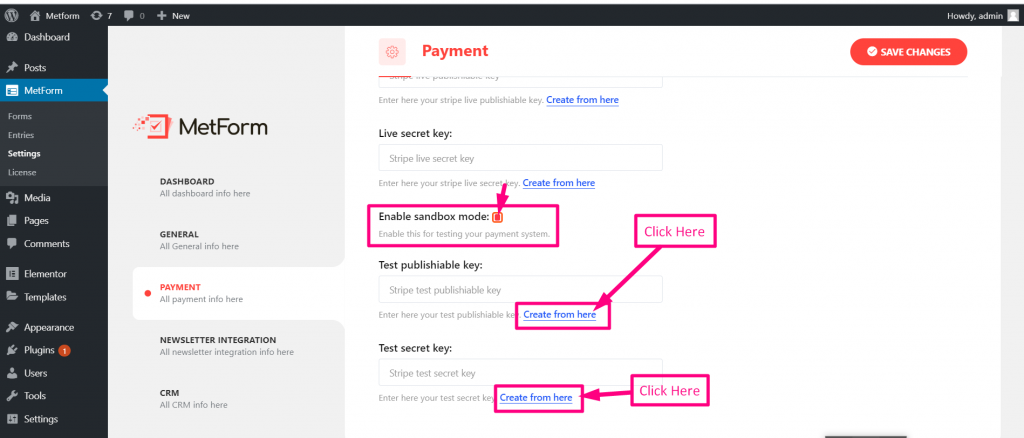
Di bawah bagian ini, Anda akan melihat opsi pembayaran yang tersedia yang dapat Anda integrasikan dengan bantuan MetForm. Pilih Stripe dan lanjutkan ke langkah berikutnya.
Langkah 3: Buat kunci API dan isi kolom
Di bawah Stripe, Anda akan melihat bidang — URL gambar, Kunci langsung yang dapat diterbitkan, Kunci rahasia langsung, Kunci yang dapat dipublikasikan, Uji kunci rahasia, dan bidang penting lainnya jika diperlukan.
Untuk mulai menerima pembayaran Stripe, Anda perlu membuat kunci tes yang dapat diterbitkan dan kunci rahasia Tes. Untuk ini, buka dasbor Stripe Anda dengan masuk.
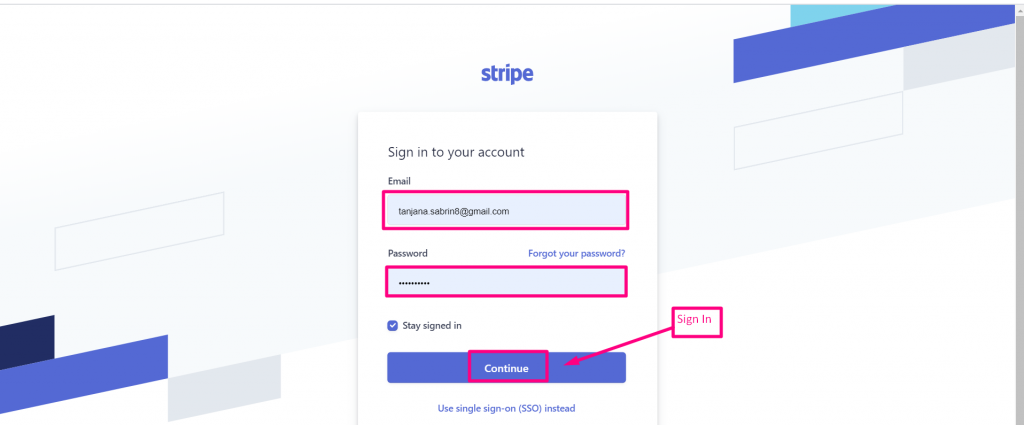
Dari dasbor, buka Pengembang > kunci API. Di sana Anda akan mendapatkan dua kunci individual — Kunci yang dapat diterbitkan dan Kunci rahasia.
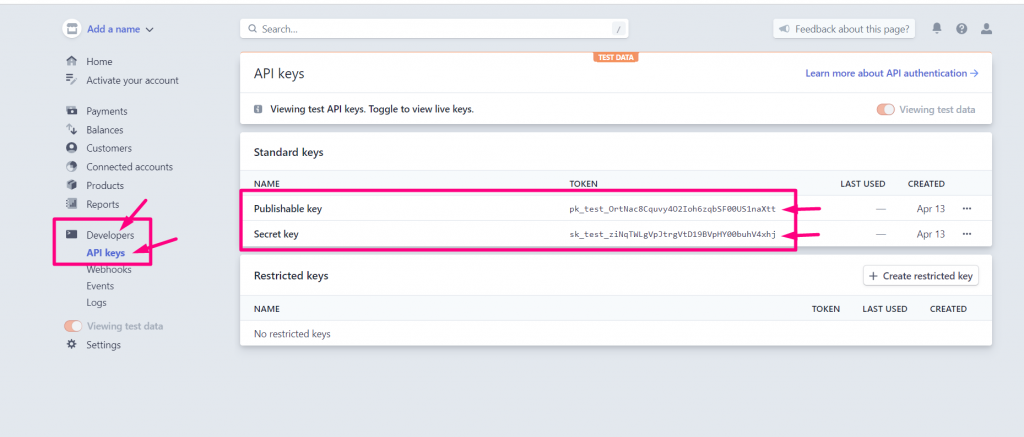
Sekarang navigasikan ke pengaturan MetForm dan masukkan kunci yang dapat diterbitkan di bidang 'Uji kunci yang dapat diterbitkan' dan masukkan kunci Rahasia di bidang 'Uji kunci rahasia'.
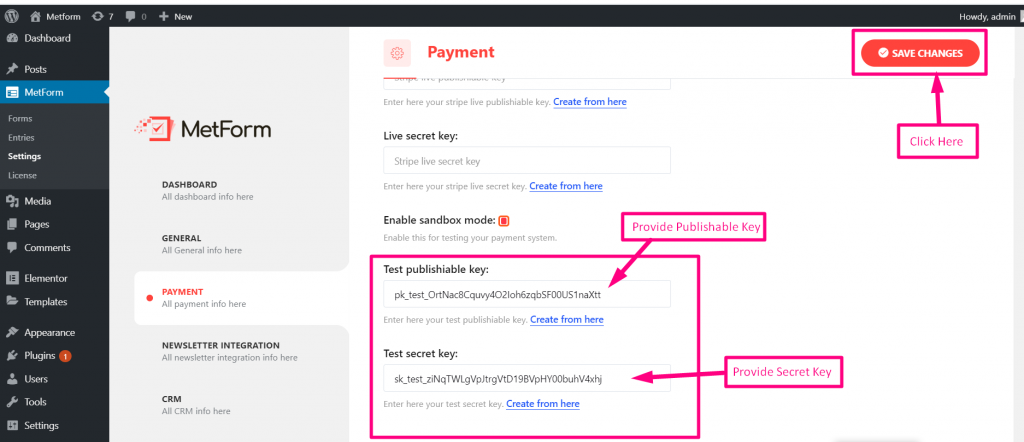
Setelah selesai, simpan perubahannya.

Langkah 5: Siapkan formulir untuk menerima pembayaran
Sekarang setelah Stripe diintegrasikan ke situs web WordPress Anda, sekarang saatnya menyiapkan formulir yang akan digunakan untuk mengumpulkan pembayaran. Untuk ini, Anda perlu membuat formulir menggunakan MetForm.
Dari MetForm, buat formulir dan pilih Edit dengan Elementor. Di panel widget, cari metode Pembayaran dan jatuhkan kolom input.
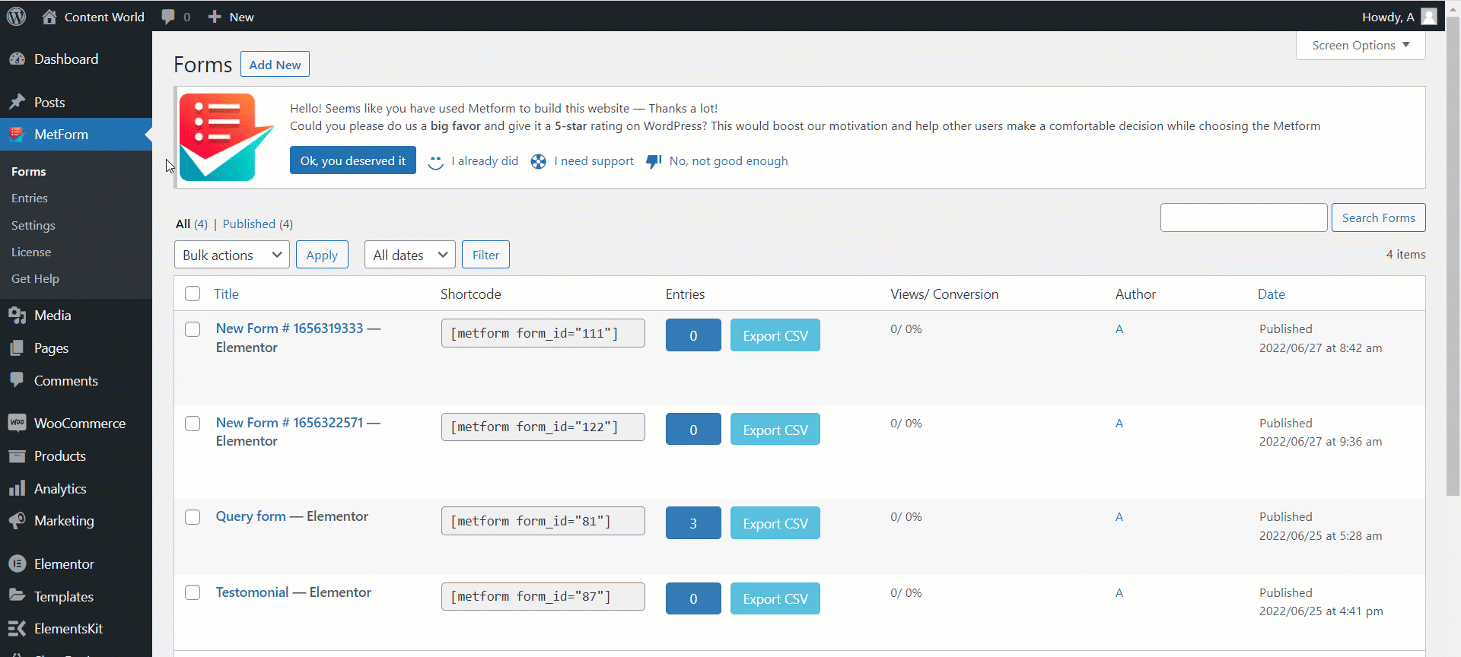
Sekarang tambahkan bidang teks dan tombol kirim di formulir. Salin nama yang dipilih untuk formulir dan sisipkan di bidang terintegrasi.
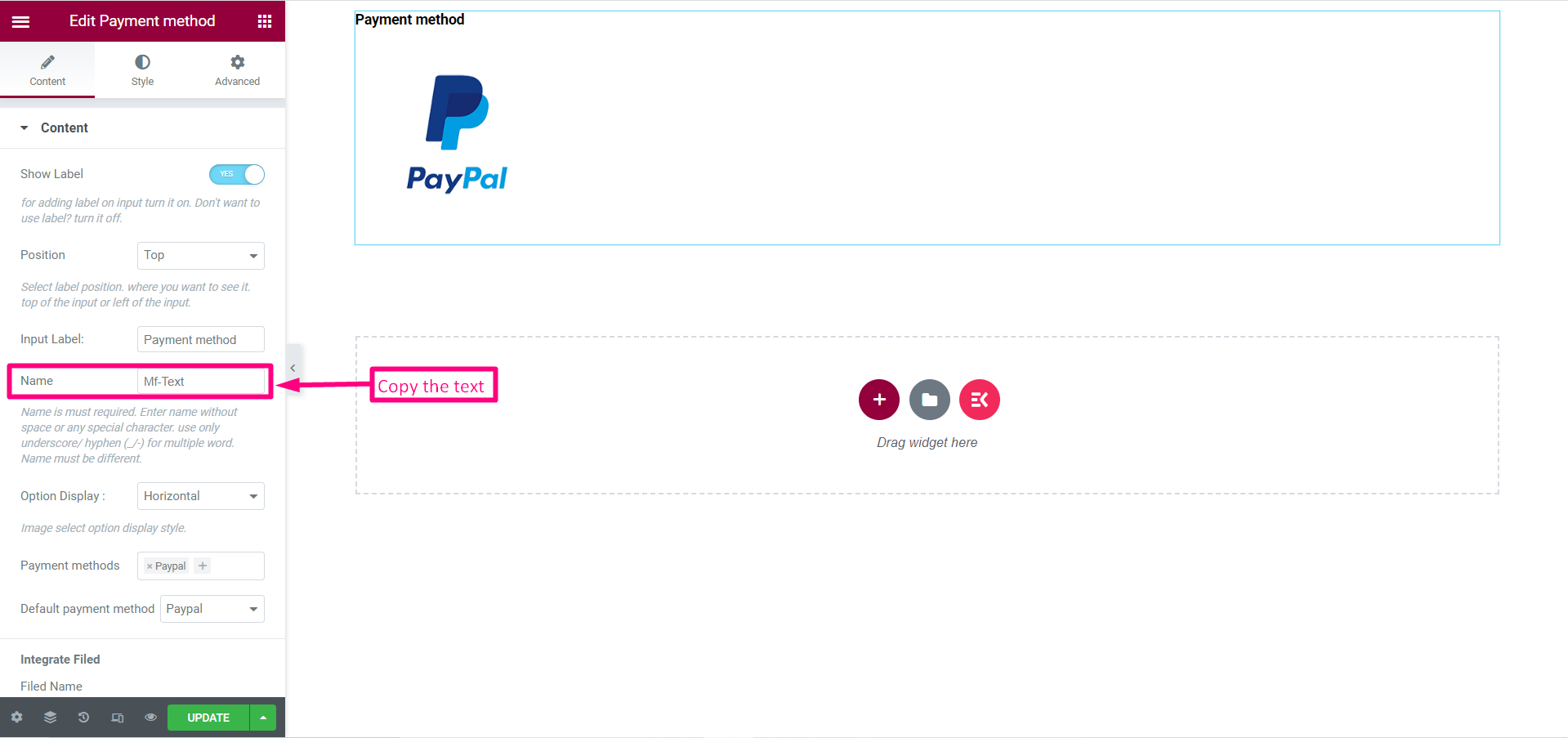
Pilih metode pembayaran sebagai Stripe. Jatuhkan Bidang Teks dan masukkan teks yang disalin di bidang teks.
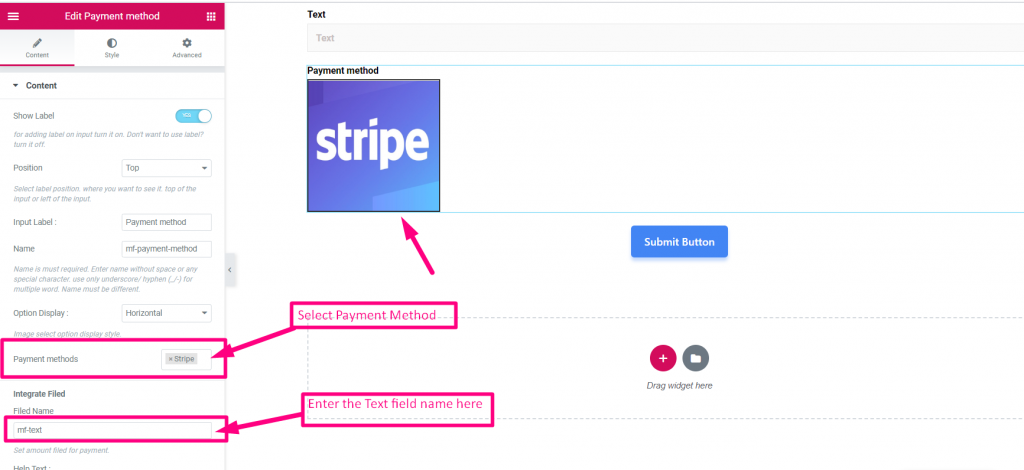
Jika Anda telah mengikuti langkah di atas dengan benar, Anda telah berhasil mengintegrasikan metode pembayaran Stripe dengan sukses.
Sekarang Anda dapat menguji apakah pembayaran Stripe berfungsi dengan baik. Buka formulir, masukkan jumlah yang ingin Anda bayarkan, Berikan Email Stripe, No Kartu, CVC, tanggal kedaluwarsa, dan klik tombol kirim.
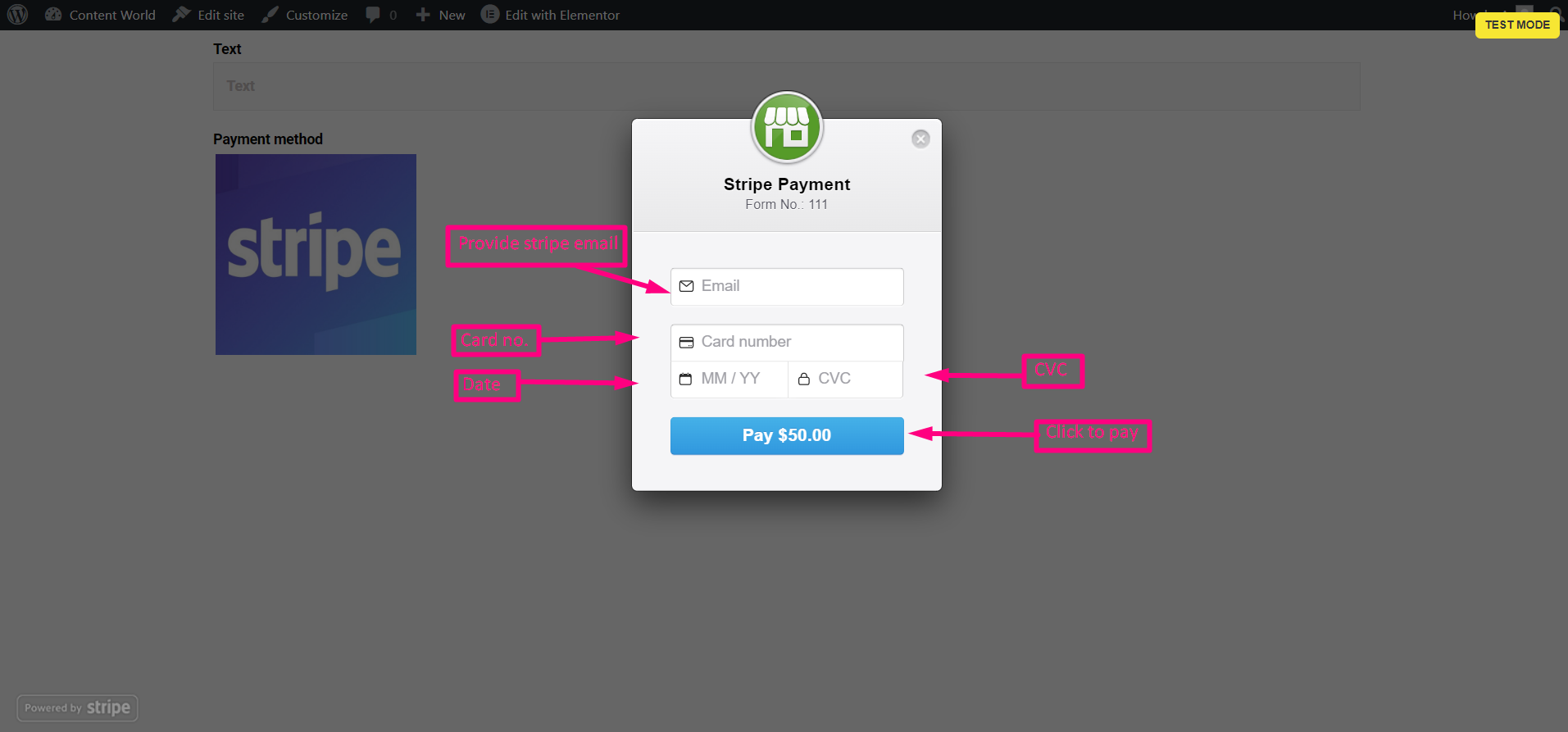
Anda dapat menemukan pembayaran di bawah opsi Pembayaran atau Anda dapat memeriksanya di bawah 'Entri' dari MetForm.

Ingin berbuat lebih banyak dengan plugin MetForm? Cek blog berikut
- Cara Membuat Formulir Nawala di Situs WordPress [Cepat]
- Buat Kuis dalam 5 Menit Menggunakan WordPress Quiz Builder
- Perbanyak Prospek menggunakan Formulir HubSpot
- Cara Menambahkan Formulir Umpan Balik Menggunakan Plugin WordPress
- Integrasikan HubSpot dengan MetForm dan Dapatkan Lebih Banyak Prospek
Pertanyaan yang sering diajukan
Jika Anda memiliki lebih banyak pertanyaan tentang pengintegrasian pembayaran Stripe di WordPress, periksa pertanyaan dan jawaban berikut.
Apakah pembayaran WooCommerce berfungsi dengan Stripe?
Ya, Pembayaran WooCommerce mendukung Stripe sebagai salah satu gateway pembayarannya, memungkinkan Anda menerima pembayaran kartu kredit langsung di toko Anda tanpa plugin atau integrasi tambahan. Stripe adalah gerbang pembayaran yang populer, aman, dan andal yang dapat membantu meningkatkan penjualan dan mengembangkan bisnis Anda.
Apakah Stripe untuk WordPress gratis?
Stripe untuk WordPress adalah plugin gratis, tetapi layanan pemrosesan pembayaran Stripe hadir dengan harga bayar sesuai penggunaan sebesar 2,9% + 30¢ per transaksi yang berhasil. Struktur penetapan harga yang transparan ini memudahkan bisnis untuk memahami dan mengelola biaya pemrosesan pembayaran mereka, tanpa biaya penyiapan atau biaya bulanan.
Apakah Stripe lebih baik daripada WooCommerce?
Sulit untuk membandingkan harga pembayaran stripe dan WooCommerce. Stripe mengenakan biaya 1% untuk transaksi internasional, sementara WooCommerce mengenakan biaya 1,50%. Jadi, terserah Anda ingin memilih yang mana.
Bagaimana cara kerja Stripe di WordPress?
Stripe dapat diintegrasikan ke dalam WordPress menggunakan plugin yang memungkinkan Anda menerima pembayaran di situs web Anda. Plugin menyediakan antarmuka yang mudah digunakan untuk menambahkan formulir pembayaran Stripe ke situs Anda, dan mereka menangani keamanan dan pemrosesan pembayaran. Atau, Anda dapat membuat API dengan stripe dan menerima pembayaran dengan alat pihak ketiga.
Kesimpulan
Stripe memberi Anda kebebasan untuk mengumpulkan pembayaran dari berbagai pelanggan. Jadi, integrasikan Stripe sesuai dengan panduan yang saya berikan di sini. Sebelum Anda akhirnya memperkenalkan opsi pembayaran kepada pelanggan Anda, Anda harus mencobanya sendiri.
Jika Anda menemukan kesalahan, pastikan Anda melakukan semua langkah yang dijelaskan di sini.
